在探讨“ppt里的图标怎么编辑数据库”这一问题时,我们首先需要明确一个核心概念:PowerPoint本身并不提供一个可以直接编辑的、传统意义上的“图标数据库”文件,我们所说的“数据库”,更多是指管理和调用图标资源的集合,这个问题的本质在于:如何高效地管理、自定义和编辑我们常用的图标资源,从而在PPT制作中建立一个属于我们自己的、得心应手的“图标素材库”。

以下将从理解PPT图标来源、构建个人图标库、高效编辑与使用三个方面,系统地阐述如何实现这一目标。
理解PowerPoint的图标来源与基础编辑
在开始构建自己的“数据库”之前,我们首先要了解PPT图标的两个主要来源及其特性。
- 内置图标库:通过功能区“插入”->“图标”可以访问,这是Microsoft与第三方图标库(如Flaticon)合作提供的在线资源,优点是数量庞大、风格统一、搜索方便,且插入后是矢量格式,可以无损地更改颜色和大小。
- 外部导入图标:从专业图标网站(如Iconfont、The Noun Project等)下载的图标文件,通常是SVG(矢量)或PNG(位图)格式。
对于这两类图标,基础编辑操作类似:
- 更改颜色:选中图标,在“图形格式”或“图片格式”选项卡中,通过“图形填充”或“重新着色”功能进行修改,对于矢量图标,可以分别对图标的不同部分上色。
- 调整大小:拖拽角点缩放,按住
Shift键可保持比例。 - 组合与拆分:可以将多个图标组合成一个复杂图形,也可以将某些复杂图标(特别是SVG格式)“转换为形状”后,通过“取消组合”功能进行更细致的编辑。
这些基础操作是“编辑”的第一步,但要实现“数据库”级别的管理,我们需要更进一步。
构建你的个人图标“数据库”
构建个人图标库的核心思想是“集中管理,随时调用”,最有效的方法是创建一个专门的“图标母版”PPT文件。
第一步:搜集与整理图标资源
- 确定风格:根据你常用的PPT风格(商务、学术、科技、手绘等),确定你需要搜集的图标风格,保持风格统一是提升专业感的关键。
- 选择格式:强烈推荐优先下载SVG(可缩放矢量图形)格式,SVG文件无论放大多少倍都不会失真,且支持颜色编辑,是PPT图标素材的最佳选择,PNG格式则作为备选,适用于某些无法找到SVG的特殊图标。
- 建立分类:在本地文件夹中,先按逻辑对下载的图标文件进行分类,人物”、“办公”、“科技”、“流程图”、“箭头”等。
第二步:创建“图标母版”PPT文件
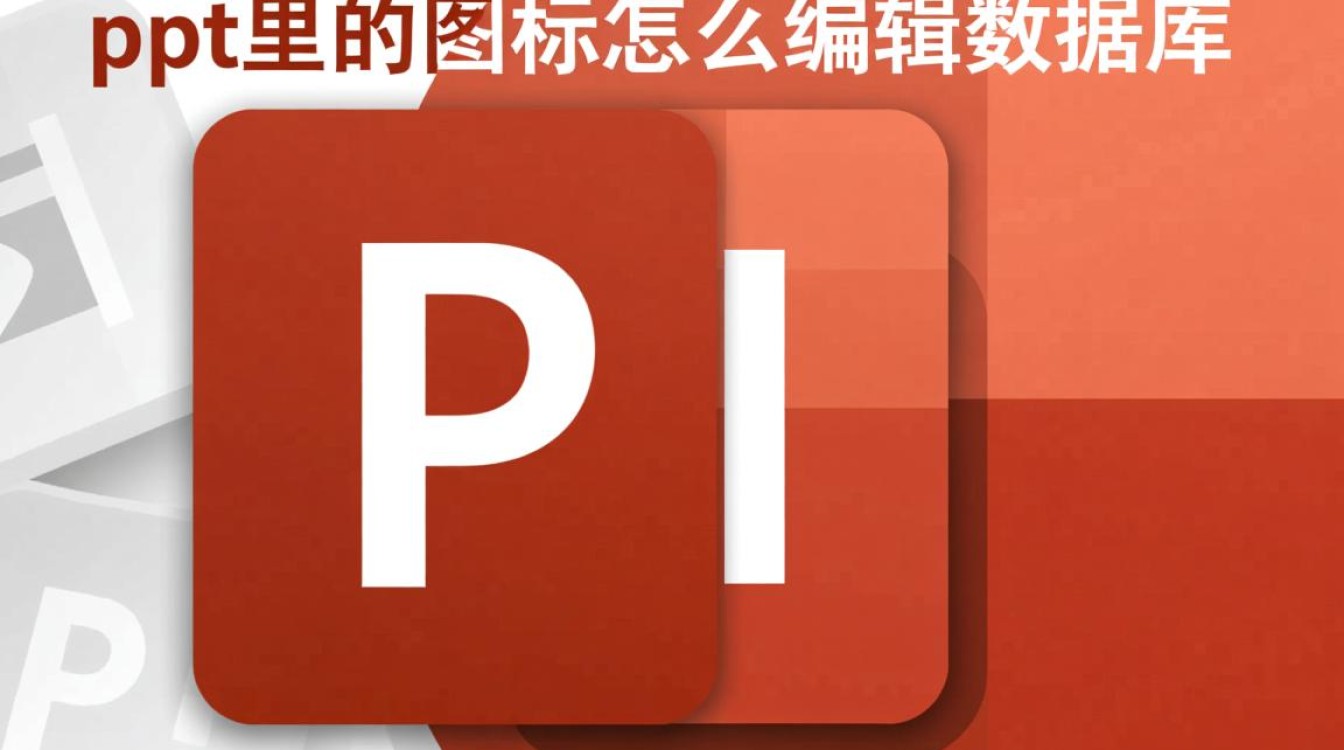
这是构建个人“数据库”的核心步骤。
- 新建一个PPT文件,命名为“个人图标库”或任何你喜欢的名称。
- 创建分类幻灯片:将PPT的每一页设定为一个图标类别,第一页为“人物图标”,第二页为“办公图标”,以此类推,在每页的标题区明确标注类别。
- 批量导入与排版:将对应分类的SVG图标文件一次性拖拽或复制粘贴到相应的幻灯片中,PPT对SVG的支持非常好,可以直接粘贴为可编辑的矢量图形。
- 初步标准化:在母版文件中,可以先将所有图标统一调整为一种中性色(如灰色或深蓝),并大致调整到相似的尺寸,方便预览,使用PowerPoint的选择窗格和排列工具(对齐、分布)可以让排版更加整洁。
第三步:利用“选择窗格”进行精细化管理
在“图标母版”PPT中,选中任意图标,通过“开始”->“选择”->“选择窗格”可以打开一个强大的管理面板。
- 重命名图标:在选择窗格中,你可以为每个图标起一个描述性的名字,user-group”或“data-analysis”,而不是默认的“SVG 图形”,这对于后续快速查找至关重要。
- 显示/隐藏:当你只想查看某一类图标中的几个时,可以暂时隐藏其他图标,让页面更清爽。
经过以上步骤,你就拥有了一个结构清晰、内容丰富、调用便捷的个人图标“数据库”。
在实际PPT中高效使用你的“数据库”
当你需要制作新的演示文稿时,如何与你的“图标母版”高效联动?
直接复制粘贴(最常用)
同时打开“图标母版”和你正在制作的PPT文件,从母版中找到你需要的图标,直接Ctrl+C复制,再到目标PPT中Ctrl+V粘贴,粘贴过来的图标保留了其矢量属性,可以自由修改颜色和大小。深度编辑——“转换为形状”
当内置的修改颜色、调整大小无法满足你的创意需求时,“转换为形状”是终极利器。
- 将图标粘贴到目标PPT后,右键点击图标。
- 选择“转换为形状”。
- 图标不再是一个整体,而是由多个小的编辑点(路径)组成的形状,你可以再次右键“取消组合”,将其拆解为更基础的图形。
- 你可以像编辑普通形状一样,删除、修改、填充它的任何一部分,实现高度自定义的设计效果。
为了更清晰地对比不同图标的处理方式,可以参考下表:
| 特性 | PowerPoint内置图标 | 外部下载SVG图标 | 外部下载PNG图标 |
|---|---|---|---|
| 来源 | 插入 -> 图标 | 图标网站下载 | 图标网站下载 |
| 格式 | 矢量图 | 矢量图 | 位图(像素图) |
| 可编辑性 | 高(改色、拆分) | 极高(改色、拆分、转换为形状) | 低(仅能简单裁剪、调色) |
| 缩放 | 无损放大 | 无损放大 | 放大后会失真、模糊 |
| 推荐度 | ★★★★★ | ★★★★★(推荐) | ★★☆☆☆(备选) |
虽然我们不能直接“编辑”PowerPoint的官方图标数据库,但通过创建一个精心组织的“图标母版”PPT文件,我们完全可以构建一个功能更强大、更符合个人需求的“个人图标数据库”,这个“数据库”不仅解决了图标存储和查找的问题,更通过“复制粘贴”和“转换为形状”等操作,打通了从素材搜集到最终创意呈现的全链路,极大地提升了PPT制作的专业性和效率。
相关问答 (FAQs)
Q1: 为什么我从网上下载的图标粘贴到PPT里后,颜色改不了,或者放大后变模糊了?
A1: 这个问题几乎总是出在图标格式上,如果你下载的是 PNG 或 JPG 格式的位图图标,它们是由像素点构成的,本质上和一张照片无异,放大后会失真、模糊(出现马赛克),并且由于其整体性,你无法像编辑矢量图一样更改其中某一部分的颜色。解决方法是: 在下载图标时,务必寻找并选择 SVG 格式进行下载,SVG是矢量格式,无论缩放都保持清晰,并且插入PPT后可以自由更改颜色和进行深度编辑。
Q2: 我可以将我的个人图标库直接添加到PowerPoint的“插入”->“图标”那个默认面板里,让它永久存在吗?
A2: 很遗憾,目前PowerPoint没有提供直接修改或扩展其内置在线图标面板的官方功能,微软的图标库是连接到其服务器的,用户无法向其中添加自定义内容,这并不意味着没有解决方案,我们本文提倡的创建“图标母版PPT”的方法,就是目前最有效、最稳定的替代方案,你可以将这个“图标母版”文件固定在Windows任务栏或Office的最近打开列表中,实现“一键打开,快速调用”的效果,体验上几乎与内置库无异。
【版权声明】:本站所有内容均来自网络,若无意侵犯到您的权利,请及时与我们联系将尽快删除相关内容!

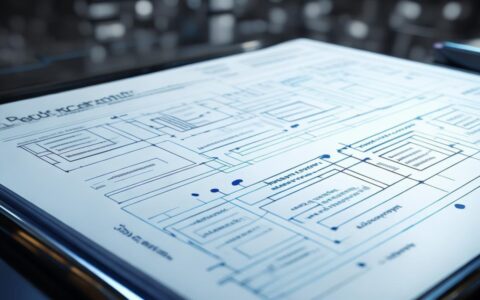


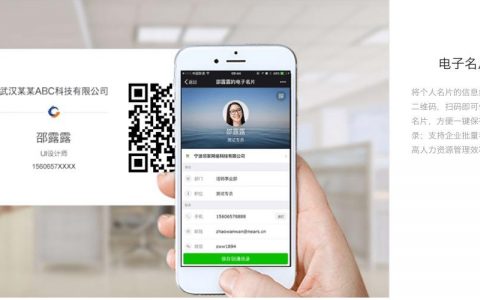

发表回复